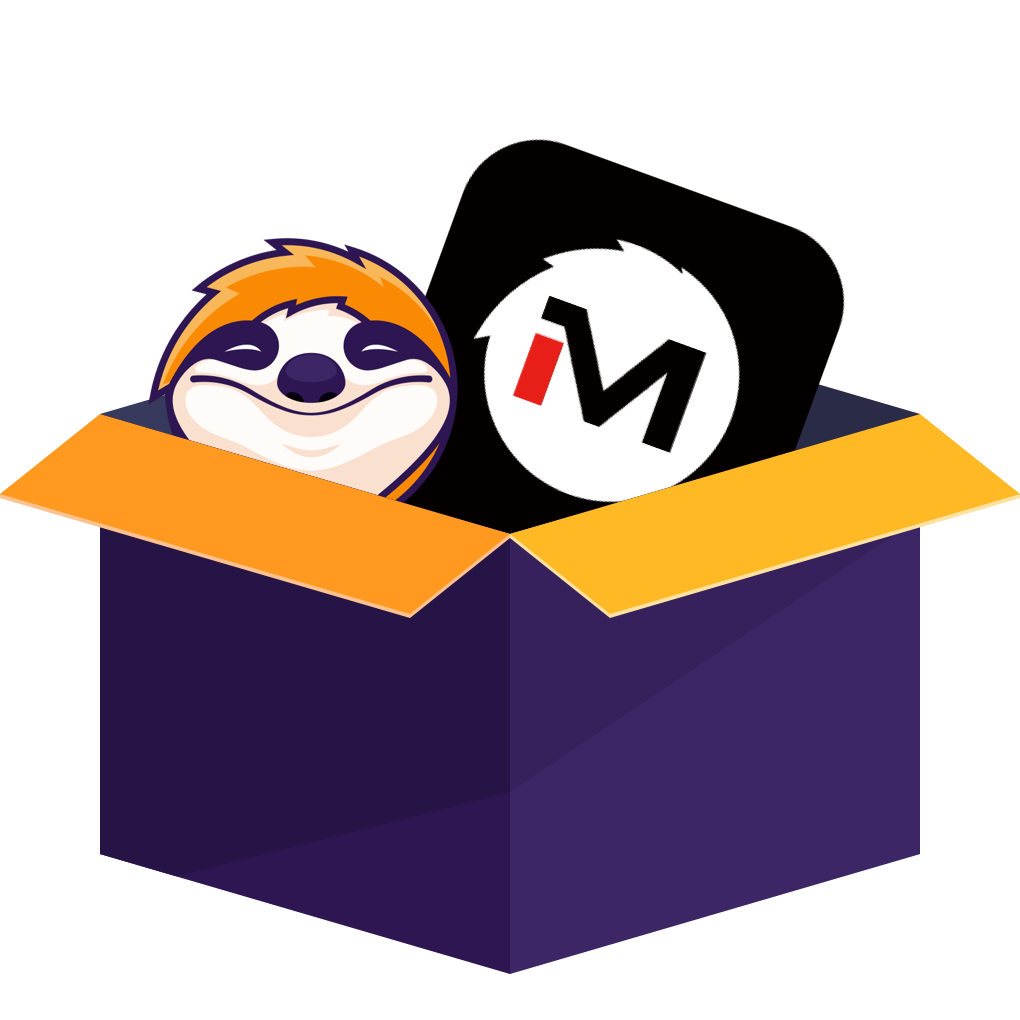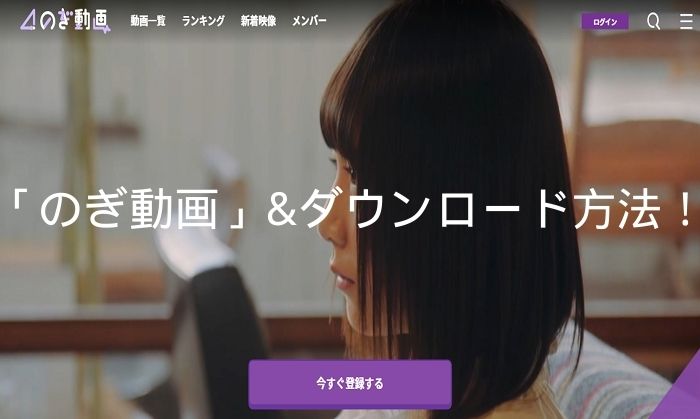【2025年最新】MGS動画をMP4 でダウンロード変換する方法5選!安全にオフラインで視聴!
要約: MGS動画は、プレステージのグループ会社である株式会社メディアグローバルステージ運営のアダルトサイトです。そんな背景もあり、プレステージ作品がとにかく豊富。MGS動画ならプレステージの最新作がリリースの1週間ほど前に視聴できます。MGS動画に対応したダウンロードソフトもあり、MP4形式で保存してくれますので、ぜひ一緒に確認しましょう。
MGS動画をネットを気にせずオフライン再生できる方法、知りたいですよね?MGSはFANZAと肩を並べる人気アダルトサイト。MGS動画でしか観られない「おまけ動画」なんかもあるため、いつもMGS動画を使っているという方も多いでしょう。結論からお伝えすると、MGS動画をダウンロードしてMP4に変換できるソフトは、少ないですが確かに存在します。本記事では、MGS動画をダウンロード変換する5つの方法をまとめました。
MGS動画とは?何の略?安全?
MGS動画とは
MGS動画は10年以上運営されている老舗アダルトサイトです。MGS動画では200以上のメーカーを取り扱い、10万本以上のAVが配信されています。運営はAV制作メーカー、プレステージのグループ会社。そのためプレステージが制作したアダルトビデオが豊富に配信されており、FANZAで配信が終了しているコンテンツなんかも見ることができます。
MGS動画=メディアグローバルステージの略
MGS動画のMGSは、MGS動画の運営会社名である「メディアグローバルステージ」の略。株式会社メディアグローバルステージはMGS動画以外にもアダルト系の電子書籍を扱うMGSブックスを運営したり、ネットカフェ専用サービス「プレステージ@ネットカフェ」も運営したりしています。
MGS動画は安全なサイトです
MGS動画は安全に使用できます。Webサイトに外部広告はほとんどありませんし、URLもSSL化されています。突然広告がポップアップして意図しないページに飛ばされてしまうこともありません。運営会社も明記されており、支払い情報の入力画面も高いセキュリティで保護されています。
MGS動画をダウンロード・MP4変換する方法5選
【高画質・高速でMGS動画をMP4に変換】StreamFab MGS動画 ダウンローダー
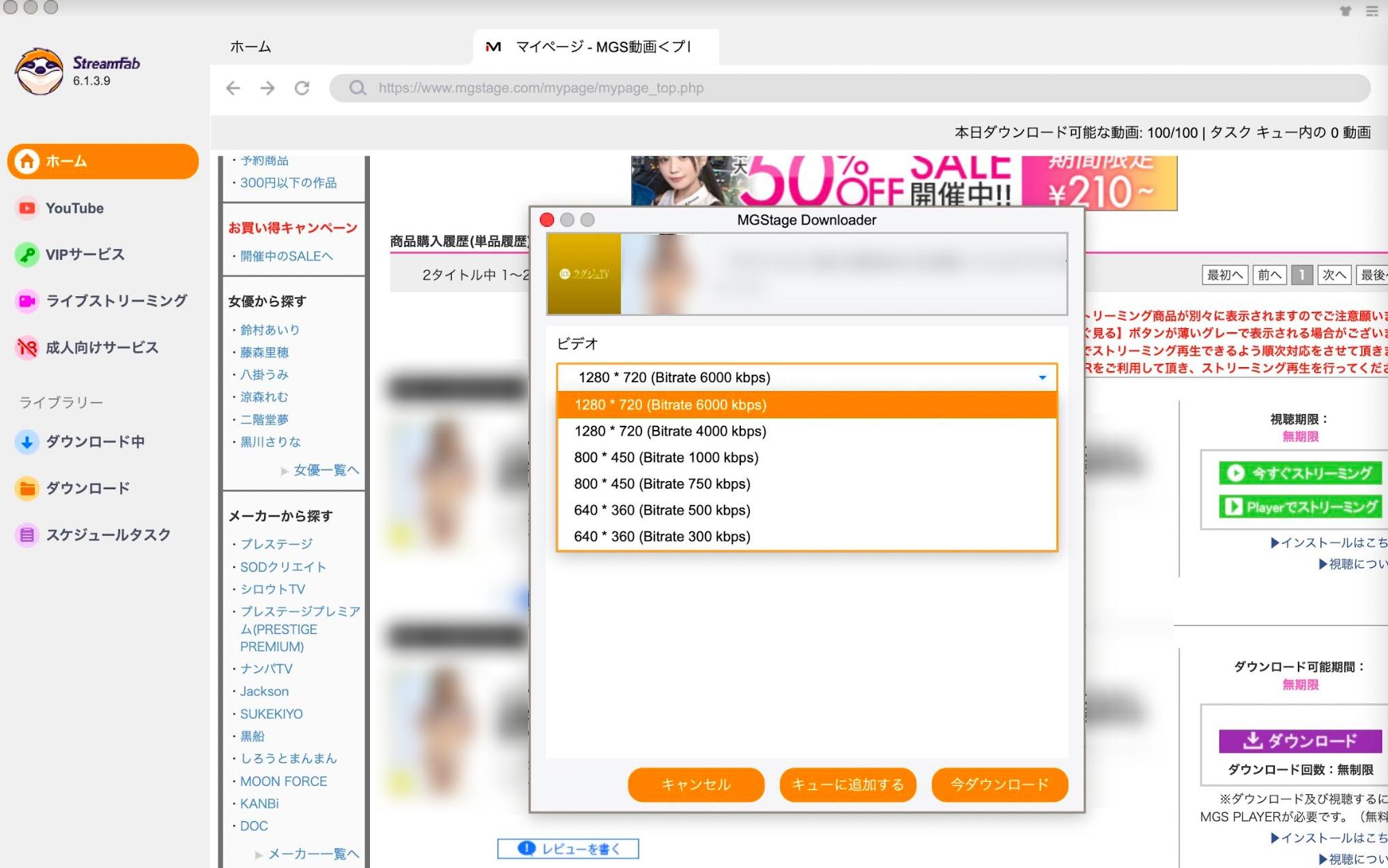
StreamFab MGS動画 ダウンローダーは、MGS動画を1080pのMP4としてダウンロードできるソフトです。AAC 2.0オーディオトラックを取得できるため、女優の声もクリアに保存できます。ダウンロード時間も非常に高速。1時間ほどの動画なら10〜15分でダウンロードが完了します。開発経験20年以上の老舗企業の姉妹ブランドによるソフトなので、動作も安定しており安全に使用できます。
<StreamFab MGS動画 ダウンローダーのメリット>
ダウンロード成功率が非常に高い。姉妹ブランドが開発するDVDFab ブルーレイ 作成と連携すればダウンロードした動画をブルーレイに焼くこともできる。
更に、スケジュールに追加すれば指定時間にMGS動画を自動的にダウンロードしてくれる点も嬉しい。メタデータも保存され、ダウンロード済みの動画は各ホルダーに分けて便利です。
<StreamFab MGS動画 ダウンローダーのデメリット>
無料で3本までフル尺ダウンロードできるものの、有料ソフトなのでそれ以上は購入が必要。
|
対応OS |
|
|
無料版でできること |
動画をフルで3本までダウンロード |
|
最高画質 |
1080p |
|
ダウンロード速度 |
◎(高速) |
|
ダウンロードリンク |
https://dvdfab.org/mgstage-downloader.htm |
StreamFabでMGS動画をダウンロードしてMP4に変換する手順
1.まずStreamFabを無料でダウンロードします。
2.「成人向けサービス」項目で「MGS動画」アイコンをクリックします。
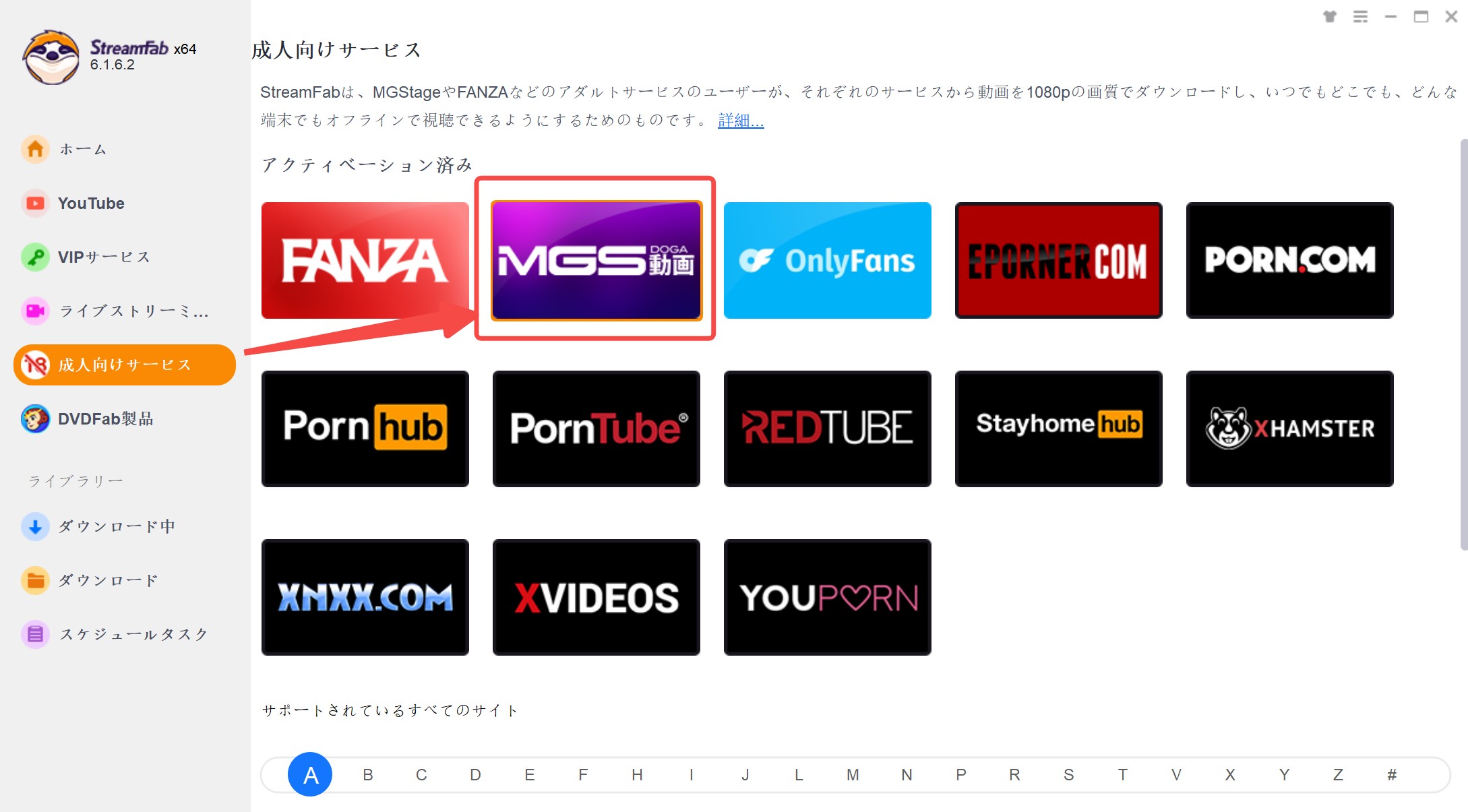
※「成人向けサービス」項目が表示されない場合は、右上の「三」マークから「設定」>「一般」>「成人向けサービスの表示」にチェックを入れて「OK」をクリックしてください。

3.MGS動画にログインしてダウンロードしたいMGS動画を再生します。すると、「MGStage Downloader」ウィンドウがポップアップ表示され、解像度を選んで「今ダウンロード」ボタンを押します。
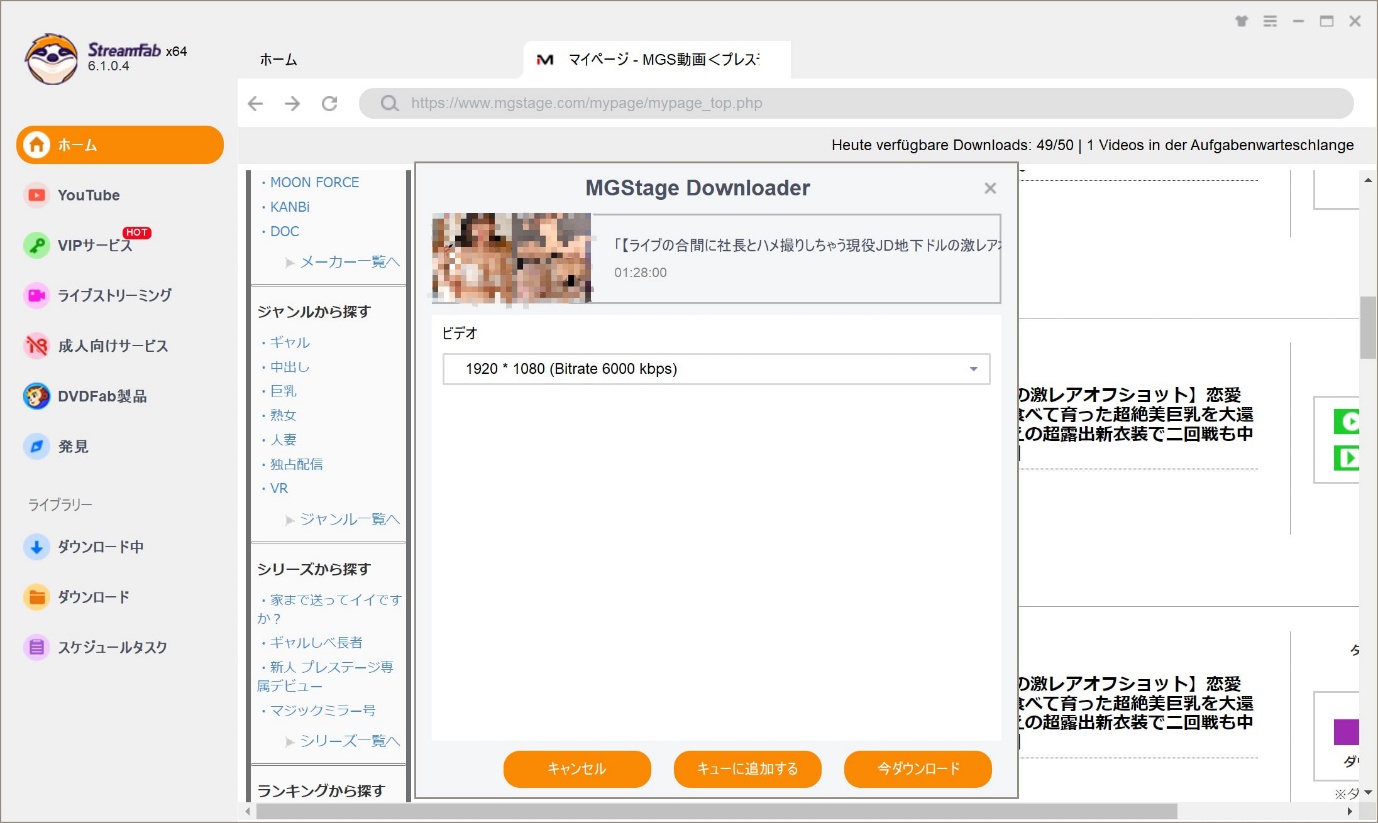
4.MGS動画のダウンロードを実行します。ダウンロード進歩は左側にある「ダウンロード中」で確認されます。
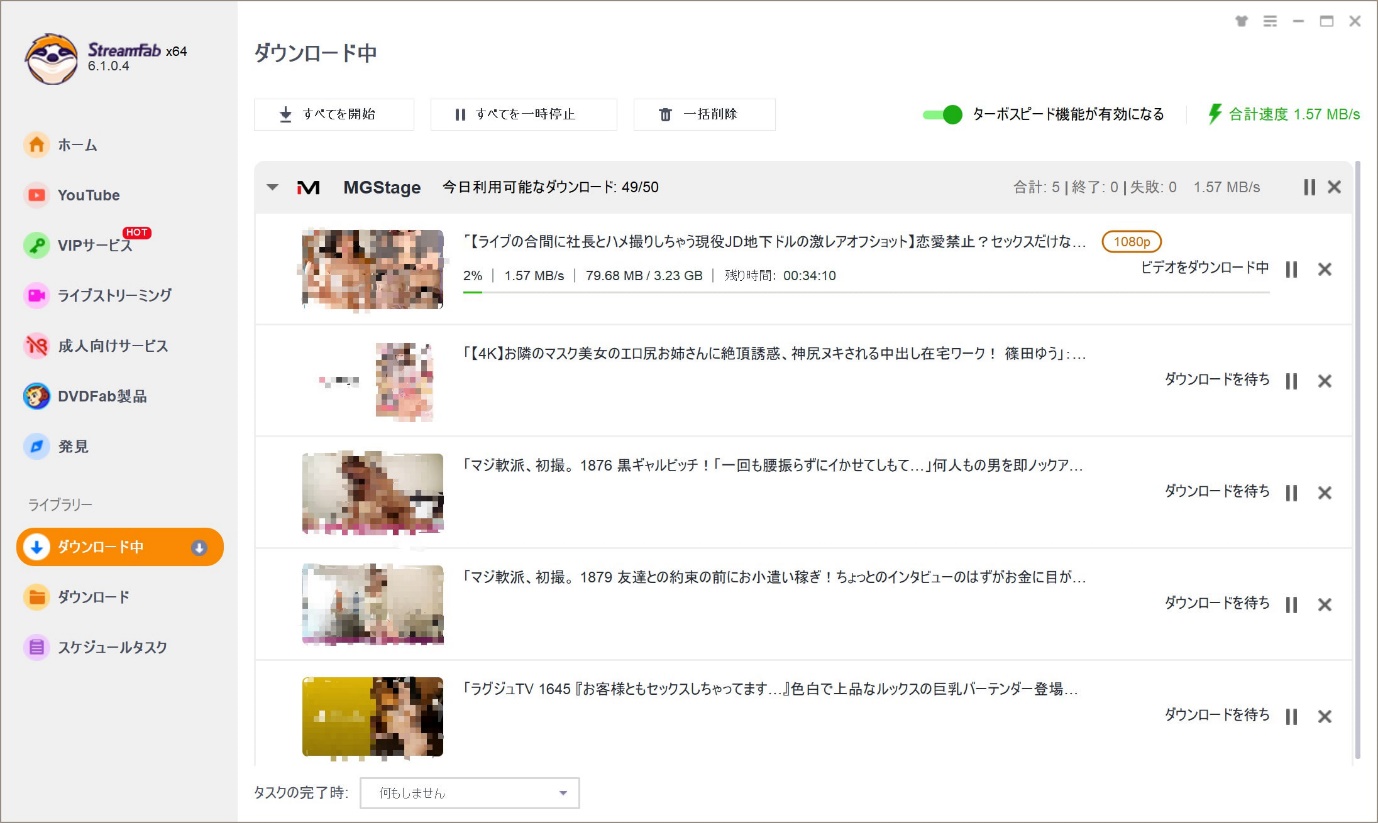
終わると、MGS動画を保存するフォルダーが自動に開きます。
以上、StreamFabでMGS動画の保存手順です。
同社にはFanzaやmyfans、H-NEXT、ソクミル、onlyfans、カリビアンコム、パコパコママなどの動画配信サービスをサポートしているダウンローダーがあります。全ての機能は「StreamFabオールインワン」に統合されています。全部無料で体験できるので、ぜひ試してください。5台のパソコンで利用可能、アマゾンギフト券ももらえます。セール開催中、絶対このチャンスを見逃さないでください。

- YouTubeやNetflixなど1000+サイトから動画をダウンロード
- 動画を最大8K UHD画質のMP4/MKV動画で保存
- 広告をカットして動画をダウンロードできる
- 複数の動画を超高速で一括ダウンロード
- 字幕をSRTファイルとして保存あるいは動画にリミックス選択可能
【中級ユーザーに適するMGS動画変換ソフト】CleverGet MGS動画 ダウンロード
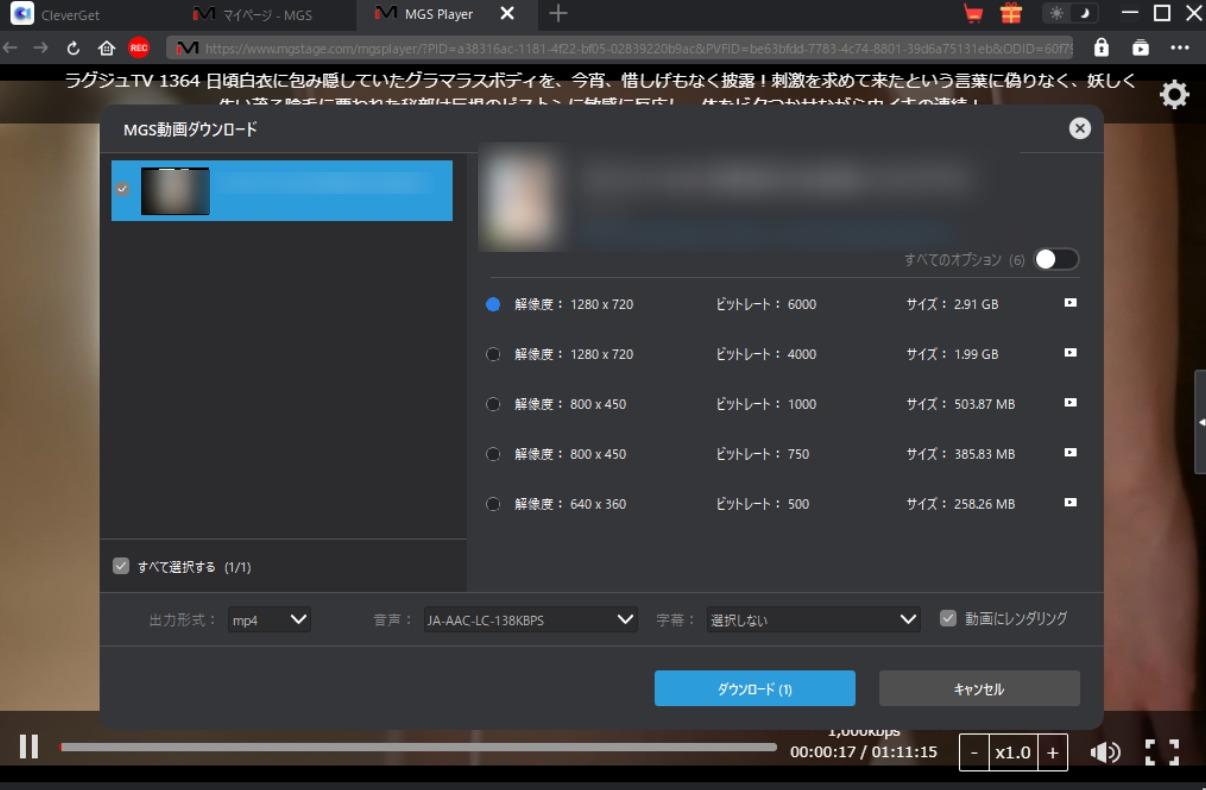
CleverGet MGS ダウンロードはMGS動画をMP4としてダウンロードできるソフトです。メタデータ取得機能がありますので、AVのタイトルや出演者情報などを動画と一緒に保存できます。同社が開発する「Leawo Blu-ray・DVD作成」と連携すれば、ダウンロードした動画をブルーレイやDVDに書き込むことも可能です。
CleverGetの特徴の一つは複数の字幕をサポートするが、MGS動画のビデオは殆ど字幕がついていなため、あまり役に立たない機能ですね。
<CleverGet MGS ダウンロードのメリット>
字幕をSRTかSUPから選択できる。
<CleverGet MGS ダウンロードのデメリット>
ソフトの動作が不安定で、エラーが発生することがある。
|
対応OS |
Windows 7/8/8.1/10/11 macOS 10.15.../14 |
|
無料版でできること |
動画をフルで3本までダウンロード |
|
最高画質 |
1080p |
|
ダウンロード速度 |
〇(一般的) |
|
ダウンロードリンク |
https://www.cleverget.jp/mgs-downloader/ |
【mgs動画のサンプルをMP4で保存】SATECH サンプル動画ダウンローダ(Fanza + MGS動画)
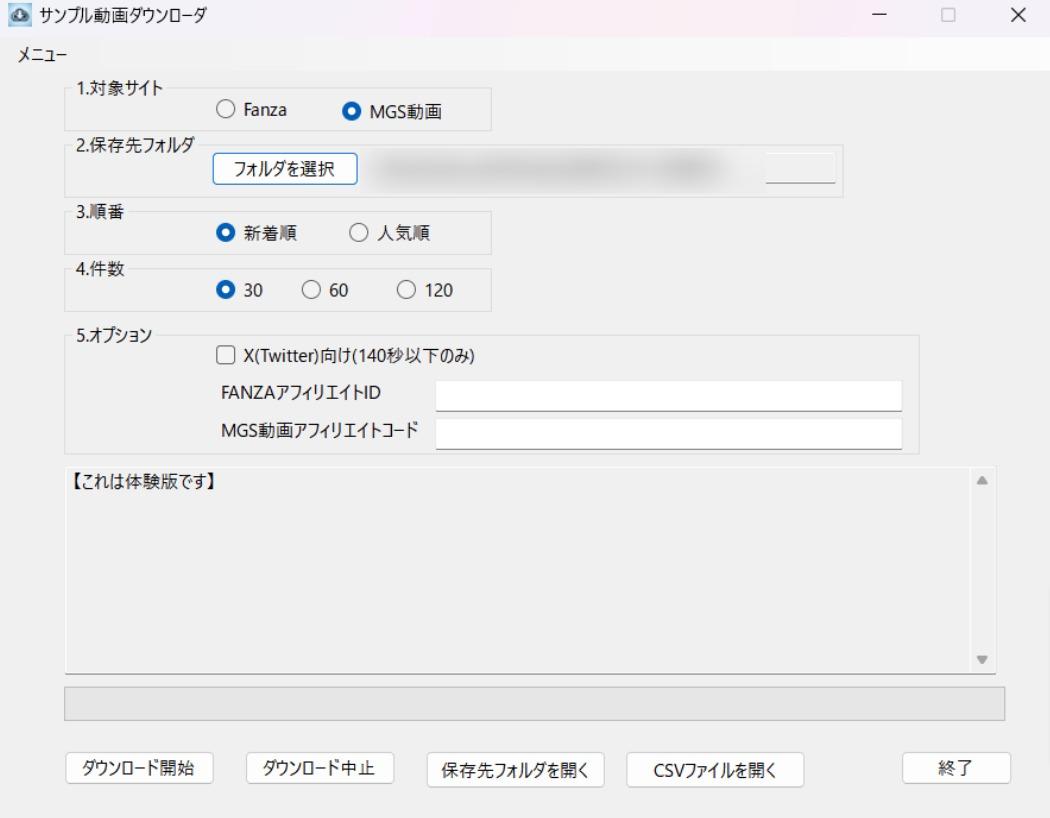
SATECH サンプル動画ダウンローダはMGS動画やFANZAの無料サンプル動画をダウンロードできるソフトです。1500円買い切りの有料ソフトですが、無料体験版をインストールすると1本だけ無料でサンプル動画をダウンロードできます。
マイナーなソフトですが、ダウンロード速度は比較的スピーディーです。インストールの際、Pixivアカウントが必要になりますので事前に準備しておきましょう。ただし、あくまでサンプル動画ダウンロードソフトなのでフル尺のAVはダウンロードできません。
<SATECH サンプル動画ダウンローダのメリット>
操作が簡単。30本・60本・120本とまとめて無料動画をダウンロードできる。
<SATECH サンプル動画ダウンローダのデメリット>
サンプル動画のダウンロードのみ。ダウンロードする特定の動画を選ぶことはできない。
|
対応OS |
Windows 11 Version 21H2 Windows 8.1 |
|
無料版でできること |
サンプル動画を1本ダウンロード |
|
最高画質 |
非公開 |
|
ダウンロード速度 |
〇(一般的) |
|
ダウンロードリンク |
https://booth.pm/ja/items/5386760 |
【mgs動画を録画してMP4で保存】Bandicam
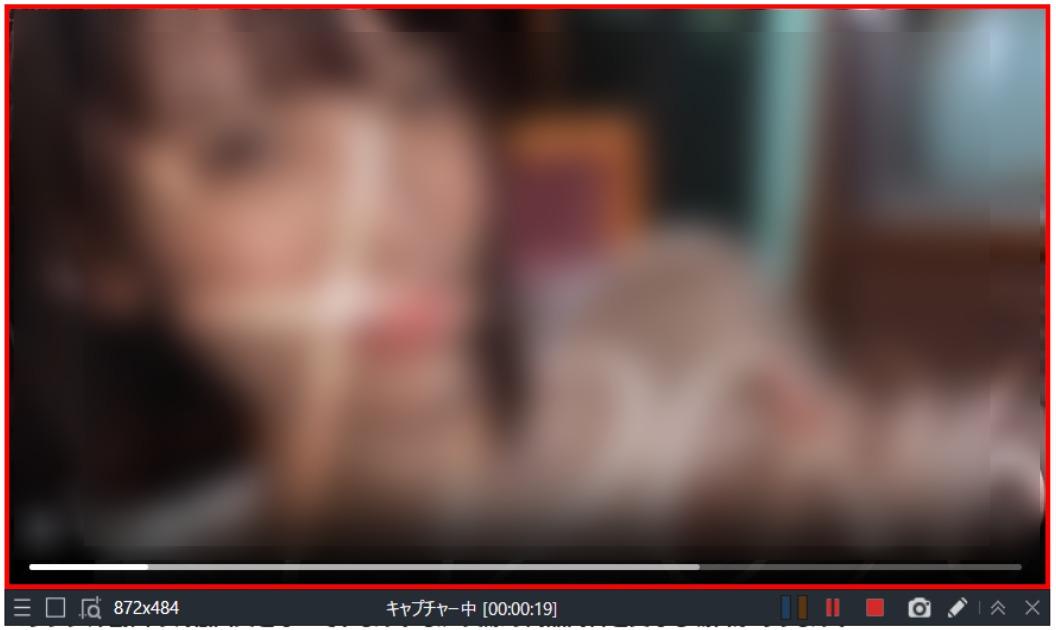
Bandicamは、Windows用の画面録画およびキャプチャ ソフトです。デスクトップ画面全体または特定の領域を録画し、スクリーンショットをキャプチャできます。録画範囲を指定してキャプチャができるため、MGS動画の無料動画も購入動画も、ぴったりのサイズで録画できるでしょう。Bandicamは他の録画ソフトと比較しても軽量なので、動きの軽いソフトをお探しの方にもおすすめです。
<Bandicamのメリット>
キャプチャ機能だけでなく簡単な編集機能も付いている。
<Bandicamのデメリット>
無料版では10分までしか録画ができない。速度が遅くて、複数の動画を一括に録画できないため、効率的ではありません。Macで利用できません。
|
対応OS |
Windows 11、Windows 10、8、7、Vista(64ビットおよび32ビット対応)、XP(SP3) |
|
無料版でできること |
10分まで録画 |
|
最高画質 |
最大4K |
|
ダウンロード速度 |
ー |
|
ダウンロードリンク |
https://www.bandicam.jp/ |
【Chrome拡張機能でMGS動画をMP4に変換】Awesome Screenshot
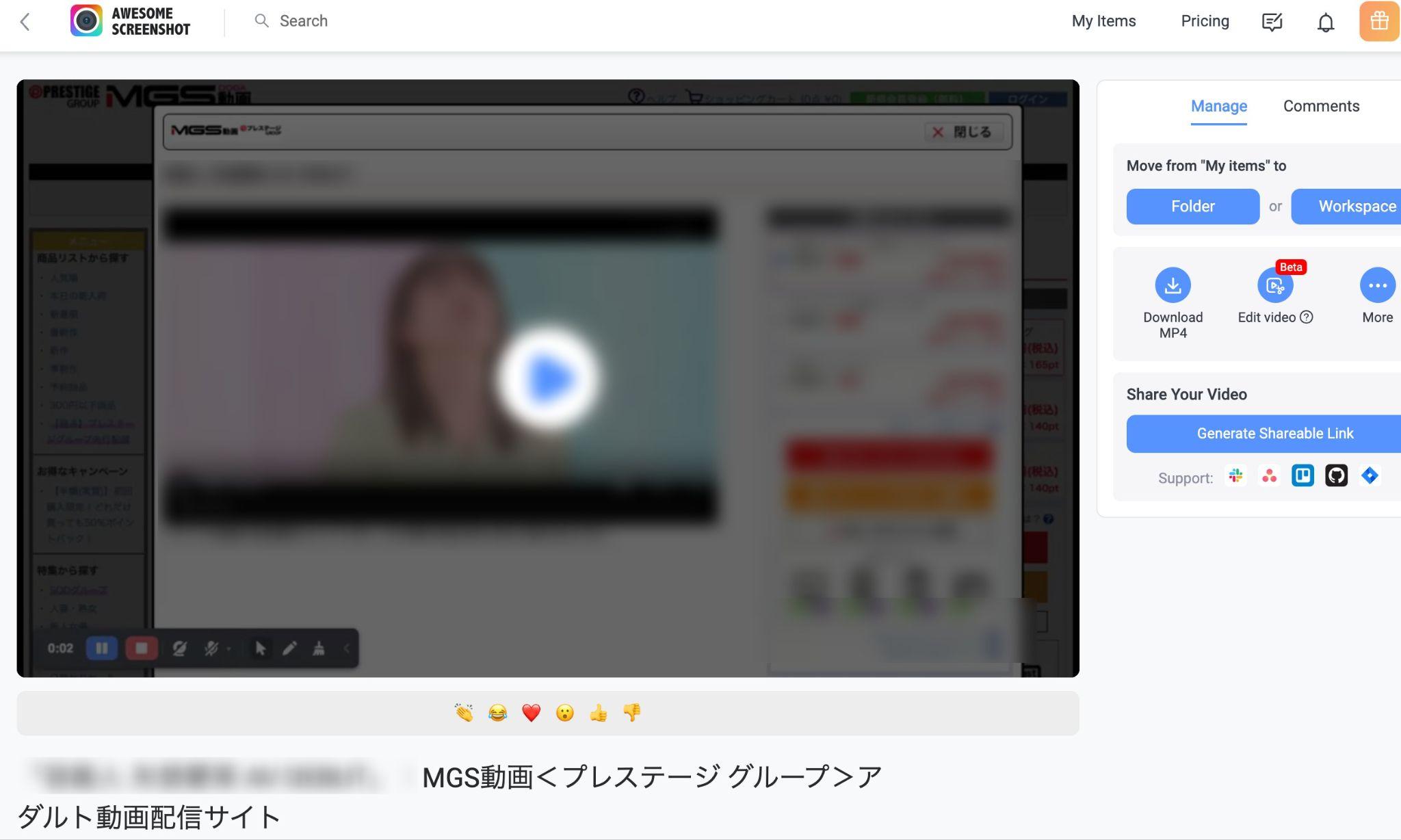
Awesome Screenshotは、GoogleChromeに追加できる拡張機能です。完全無料なのに多機能で、MGS動画の録画も音声付きで行うことができます。Awesome Screenshotはソフトウェアのようにインストールの必要がありません。録画だけでなくスクリーンショットの撮影も行え、最近はChatGPTのチャットを保存する機能も搭載されました。
<Awesome Screenshotのメリット>
ワンクリックでMGS動画を録画できる。動画はWebMまたはMP4形式でダウンロード可能。
<Awesome Screenshotのデメリット>
無料版の場合10分までしか録画ができない。一括保存できません。
|
対応OS |
GoogleChrome、Safari、Firefox |
|
無料版でできること |
10分まで録画 |
|
最高画質 |
非公開 |
|
ダウンロード速度 |
ー |
|
ダウンロードリンク |
https://www.awesomescreenshot.com/ |
まとめ
今回は、MGS動画をダウンロードしてMP4に変換できるツールを5つ紹介しました。筆者の意見であれば、
- 品質・安全性・ダウンロード速度で選ぶなら、絶対にStreamFab MGS動画 ダウンローダーがおすすめ;
- ソフトに特に要求がなく、有料でも構わない中級ユーザーにはCleverGet;
- サンプル動画をダウンロードするならSATECH サンプル動画ダウンローダ;
- 速度を求めなく、mgs動画以外多数のウェブ・サイトに対応するのが大事と思うWindowsユーザーならBandicam;
- とにかくソフトウェアのダウンロードが嫌と思うならAwesome Screenshotがオススメです。
MGS動画はWebプレーヤーを起動して視聴するか、そのままブラウザでストリーミング再生するか選択できますが、ダウンロードソフトを使用する際はストリーミング再生するようにしてくださいね!